31.03.2025
iPhone-Hotspot ist nicht sichtbar: So löst du das Problem

Das Wichtigste auf einen Blick
Inhaltsverzeichnis
Wenn dein persönlicher iPhone-Hotspot nicht sichtbar ist, hat dies meist einfache Gründe:
Prüfe zuerst, ob der persönliche Hotspot auf deinem iPhone aktiviert ist. Öffne dazu die Einstellungen und tippe dann auf „Persönlicher Hotspot“. Aktiviere „Zugriff für andere erlauben“, damit andere dein iPhone-Hotspot nutzen können.
Schalte den Hotspot aus, warte kurz und aktiviere ihn erneut. Manchmal reicht das schon, um das Problem zu beheben. Prüfe außerdem deinen Mobilfunktarif. Manche Tarife enthalten die Hotspot-Funktion nicht.
Wenn du ein Apple iPhone mit Vertrag kaufen möchtest, schau dich doch mal bei unseren Deals im Blau-Shop um. Vielleicht ist ja das iPhone 16 etwas für dich.
Ein Wechsel in den Flugmodus setzt alle Verbindungen zurück und kann helfen, wenn der persönliche Hotspot am iPhone nicht geht.
So gehst du dabei vor:
Neustarts sind ein bewährtes Mittel, wenn der Hotspot auf dem iPhone nicht richtig funktionieren will.
iPhone neu starten:
Verbundene Geräte neu starten:
Auch das Gerät, das sich mit dem Hotspot verbinden möchte, solltest du einmal neu starten.

Kaufe schon jetzt ein iPhone mit günstigem Tarif und freu dich auf starke Leistungen.
Eine veraltete Software ist oft der Grund, warum der persönliche Hotspot auf dem iPhone nicht geht.
So überprüfst du die Software:
Tipp: Mit automatischen Updates bleibst du immer auf dem neuesten Stand und verhinderst Probleme von vornherein.
Hilft alles nichts, setze die Netzwerkeinstellungen zurück. Dadurch werden tieferliegende Fehler behoben, die dazu führen können, dass der Hotspot auf deinem iPhone nicht funktioniert.
Alle gespeicherten WLANs und Passwörter werden durch dieses Vorgehen gelöscht. Sichere dir diese Daten deshalb vorher.
Handy als Hotspot: So gelingt dir die Einrichtung!
Wenn der iPhone-Hotspot nicht sichtbar ist, gibt es verschiedene Möglichkeiten. Meistens reicht es aus, die Einstellungen zu korrigieren, das Gerät neu zu starten oder die Software zu aktualisieren. Wenn das Problem weiterhin besteht, ist der Apple-Support oder ein Fachgeschäft die richtige Anlaufstelle.
Das Problem kann durch zu viele verbundene Geräte, schwaches Netz oder Softwarefehler entstehen. Starte das iPhone neu oder setze die Netzwerkeinstellungen zurück.
Ja grundsätzlich schon, wenn dein Tarif Datenroaming und Hotspot-Nutzung im Ausland erlaubt. Achte hier jedoch auf eventuell anfallende, zusätzliche Kosten.
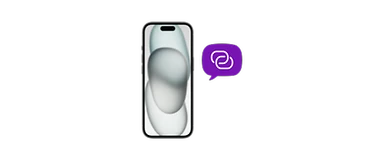
Hier lernst du einen Hotspot an deinem iPhone einzurichten und so anderen Endgeräten den Zugang zum Internet zu ermöglichen.
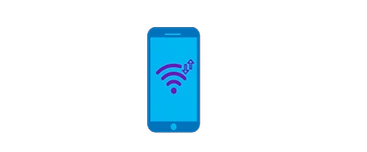
Mit Laptop unterwegs surfen – ohne WLAN? Hier erfährst du, wie du dazu dein Handy als Hotspot nutzen kannst und worauf du achten solltest.

Wir erklären, wie du mit dem iPhone WLAN teilst oder einen Hotspot für andere Geräte einrichtest.